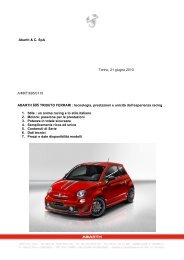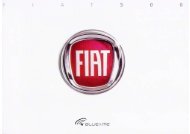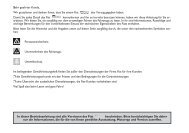blueandmemap_navigat.. - Fiat 500 Blog
blueandmemap_navigat.. - Fiat 500 Blog
blueandmemap_navigat.. - Fiat 500 Blog
Erfolgreiche ePaper selbst erstellen
Machen Sie aus Ihren PDF Publikationen ein blätterbares Flipbook mit unserer einzigartigen Google optimierten e-Paper Software.
BERECHNUNG EINER ROUTE<br />
Nach Auswahl eines Ortes mithilfe einer der oben im Kapitel AUSWAHL EINES ORTES<br />
beschriebenen Optionen muss der Button Zielort eingeben angetippt werden.<br />
Anmerkung<br />
Vor Aktivierung der Routenberechnung muss überprüft werden, dass der Anzeiger des GPS-<br />
Signal-Zustands (die Ikone, die im Innern des Signalisierungsbereiches eine Antenne zeigt)<br />
grün aufleuchtet.<br />
Nach Antippen des Buttons Zielort eingeben<br />
startet das Programm automatisch die Berechnung<br />
der Route, die bis zum ausgewählten Zielpunkt<br />
zurückgelegt werden muss.<br />
Anmerkung<br />
Die Routenberechnung kann nicht ausgeführt<br />
werden, wenn man sich weit entfernt von einer<br />
befahrbaren Straße befindet oder das GPS-Signal<br />
nicht ausreichend stark ist.<br />
Im ersten Fall wird die Berechnung gestartet,<br />
sobald man die Nähe einer befahrbaren Straße<br />
erreicht hat. Im zweiten Fall wird die Berechnung<br />
gestartet, sobald das GPS-Signal wieder<br />
ausreichend stark ist.<br />
Die auf diese Weise berechnete Route wird auf der<br />
Karte rot angezeigt.<br />
Der aktuelle Standort des Fahrzeugs wird von dem<br />
blauen Pfeil angegeben.<br />
Nun sind Sie zur Abfahrt bereit und müssen die<br />
Anweisungen des Computerführers und der<br />
Sprachmitteilungen befolgen.<br />
Anmerkung<br />
Durch Antippen des Bereiches Info-Manöver<br />
besteht die Möglichkeit, die Anweisung bezüglich<br />
des als nächstes auszuführenden Manövers zu<br />
wiederholen.<br />
EINGABE VON MEHREREN ZIELPUNKTEN<br />
Für den Fall, dass die zu berechnende Route mehrere Zielpunkte beinhaltet, muss der erste<br />
Zielpunkt mithilfe einer der im Kapitel AUSWAHL EINES ORTES beschriebenen Optionen<br />
ausgewählt werden. Nach erfolgter Auswahl tippen Sie auf den Button Zielort eingeben. Das<br />
Programm beginnt unverzüglich mit der Berechnung der Route.<br />
Wählen Sie nun den zweiten Zielpunkt aus, den Sie der Route beifügen möchten und tippen<br />
Sie auf den Button Zielort eingeben.<br />
Copyright 2008, All rights reserved 27